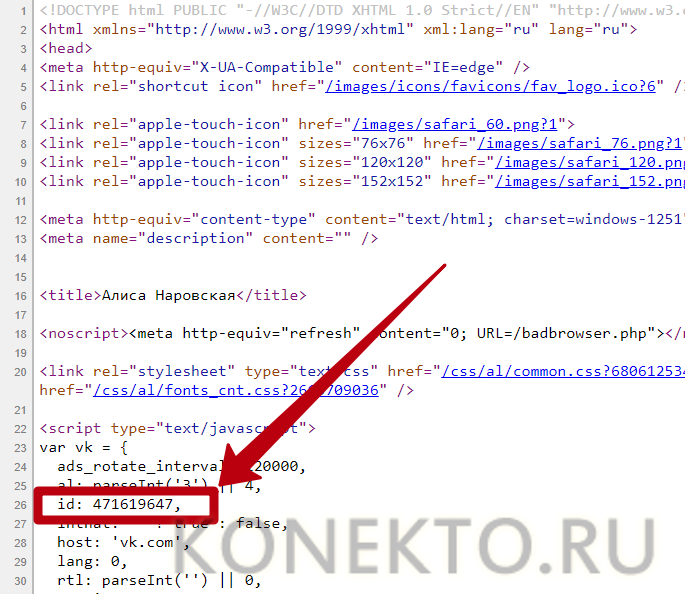Download Manager for Android от Renkmobil
Очень разностороннее приложение, список функций которого не ограничивается простым менеджером закачек. Позволяет авторизоваться на различных сервисах и управлять загрузками контента с них. Так с Википедии он позволит сохранять для чтения статьи в отдельную папку, с Фейсбука – альбомы фото целиком, а с Dailymotion (французский аналог RuTube) – видеоролики. Есть и возможность множественной загрузки с Pinterest (соц. сеть), что добавляет приложению несколько очков.
Здесь присутствуют удобные ярлыки всех поддерживаемых сервисов, перенаправляющие либо на форму авторизации в них, либо в их интерфейс, открытый во внутреннем браузере.
Сверху есть поле ввода URL, с которого нужно произвести закачку файла, по нажатию на него отображается такое всплывающее окно:

Здесь перед началом скачивания можно изменить все самые важные его параметры – место, куда будет сохраняться файл, опция множественной закачки, данные для входа в свою учетную запись – авторизация на сайте (т.к. некоторые сайты дают временные ссылки на скачиваемые файлы для неавторизованных пользователей).
Файловый менеджер выглядит абсолютно стандартно и умеет сортировать содержимое телефона по типам.
Есть и встроенный музыкальный плеер, который воспроизводит любые аудиофайлы и имеет минималистичный интерфейс.

Рассмотрим далее основные настройки приложения:
- Установить папку для сохранения всех загрузок.
- Очистить список загрузок, при этом файлы не будут удалены.
- Очистить плейлист – очищает список проигрываемой музыки (файлы не удаляются).
- Загрузить выполненный звук. Когда загрузка завершена, пользователь услышит звуковой сигнал.
- Мобильная связь – загружать файлы не только по Wi-Fi, но и по мобильной связи (следите за трафиком!)
- В настройках браузера можно чистить историю просмотров, установить анонимный режим и отключить JavaScript (чтобы на сайте не выполнялись скрипты – это нужно для безопасности).
Преимущества:
- Очень многофункциональный.
- Есть хороший файловый проводник.
- Встроенные браузер и музыкальный плеер.
- Удобное управление.
Недостатки:
Не обнаружено.
Developer:
Price:
Free
Advanced Download Manager
Хорошее приложение с приятным и удобным интерфейсом, призванным уместить на одном экране как можно больше элементов управления. Поддерживает докачку и умную загрузку, которая определяет доступность файла по частям. По схожему принципу работают торрент-клиенты.
Главное окно довольно минималистично и сфокусировано на текущей очереди загрузок с возможностью добавлять новые кнопкой внизу экрана.
Во вкладке «Завершено» при этом размещаются все прошлые закачки, формируя удобную историю пользования приложением. Управление же осуществляется двумя боковыми меню.
Левое позволяет настроить процесс закачки – количество потоков процессора, выделенные под эту задачу, место хранения файлов и максимальную скорость. Также есть возможность включать и отключать автоматическое возобновление. Здесь же настраиваются уведомления, поступающие в шторку. Внизу есть три кнопки – выхода из приложения, его параметров и запуска внутреннего браузера.
Правое меню служит для сортировки файлов по типам и текущих загрузок по степени завершённости.
Настройки приложения:
- Закачка – управление всеми параметрами загрузки файлов. Можно настроить даже размеры потоков в килобайтах и предельное значение ошибок.
- Уведомления – контроль за информацией, которая отображается в шторке.
- Планировщик – довольно мощный инструмент для автоматической закачки по расписанию. Настраивается даже поведение некоторых системных ресурсов.
- Автоматизация – ещё более расширенные настройки для невмешательства пользователя.
- Каталогизация – автоматическое сортирование всех загруженных элементов по категориям.
- Окно поверх окон – параметры вывода специального уведомления, которое будет отображаться на переднем плане всегда.
- Интерфейс – подробнейший кастомизатор внешнего вида приложения.
- Браузер – настройки встроенного просмоторщика страниц. Можно включать отображение специального содержимого и даже загрузку полной версии страницы, как в версии для ПК.
- Данные – возможности по переносу истории загрузок и самих параметров приложения на другое устройство.
Преимущества:
- Очень много возможностей.
- Хорошая кастомизация.
- Поддержка докачки.
- Есть возможность автоматизации процессов.
- Функциональный внутренний браузер.
Недостатки:
Нет.
Developer:
Price:
Free
Чем может быть полезна функция Reboot to Bootloader
После запуска этой функции вы увидите меню, которое на разных устройствах может отличаться. Все надписи в нём на английском языке. Управление осуществляется кнопками регулировки громкости – для перемещения по пунктам вверх и вниз, кнопкой Home для выбора пункта и боковыми кнопками, если около них есть варианты выбора. В меню обычно есть пункты, где можно посмотреть детальную информацию по имеющимся устройствам, протестировать их работу или работу всей системы. Также здесь можно разблокировать загрузчик, исправить программные ошибки, и даже загрузить другую прошивку. Обычно, чтобы получить Root-права , устанавливают какую-нибудь стороннюю программу, но она не гарантирует результата. Получить эти права можно, просто разблокировав загрузчик. Также появляется возможность отладить приложения и деинсталлировать даже неудаляемые обычными средствами – под ними могут скрываться некоторые вирусы. Можно очистить кэш – скопление множества «мусорных» файлов, которые постоянно накапливаются при работе системы. Иногда это помогает, когда устройство работает со сбоями и часто «глючит». Наконец, в этом меню есть возможность откатить устройство к заводским настройкам и вернуть ему былую стабильность и работоспособность.

В это меню нельзя заходить без специальных знаний – есть риск превратить устройство в «кирпич». К тому же, вся информация там на английском языке, поэтому обязательно надо ориентироваться в том, что написано.
- Неправильные действия могут привести к появлению разных ошибок в операционной системе. Удаление важных компонентов может привести к тому, что она вовсе не сможет загрузиться.
- Есть опасность повреждения данных, хранящихся на устройстве, не только на флешке, но и в основной памяти. Поэтому предварительно нужно сохранить важные файлы на другой носитель, например, скопировать на компьютер.

Всё это означает, что использовать функцию Reboot to Bootloader может только лишь человек, обладающий нужными навыками и знаниями, а не обычный пользователь.
Перевести в режим fastboot Asus
1. Выключить устройство;
Громкость Вверх» + «ВКЛ/ВЫКЛ

3. Удерживаете две кнопки пока не появится сообщение: «CSC Mode. Long press POWER to restart system
Asus — Как войти в режим Fastboot (видео)
Перевести в режим fastboot Pixel, Nexus, HTC
1. Выключить устройство;
2. Зажать и удерживать кнопку «Громкость Вниз» + «ВКЛ/ВЫКЛ
»
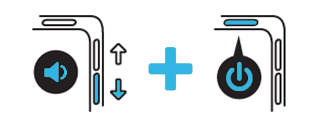
Nexus — Как войти в режим Fastboot (видео)
HTC — Как войти в режим Fastboot (видео)
Перевести в режим fastboot Sony
1. Отключить от компьютера и выключить устройство;
2. Зажать и удерживать кнопку «Громкость Вверх» + подключить по USB

Sony — Как войти в режим Fastboot (видео)
Перевести в режим fastboot Motorola
Вариант 1
1. Выключить устройство;
2. Зажать и удерживать кнопку «Громкость Вниз» +»Громкость Вверх» + «ВКЛ/ВЫКЛ
»
3. Удерживаете три кнопки пока не появится необходимое меню.
Вариант 2
1. Выключить устройство;
2. Зажать и удерживать кнопку «Громкость Вниз» + «ВКЛ/ВЫКЛ
»
3. Удерживаете две кнопки пока не появится необходимое меню.
Motorola — Как войти в режим Fastboot (видео)
Перевести в режим fastboot Xiaomi
1. Выключить устройство;
2. Зажать и удерживать кнопку «Громкость Вниз» + «ВКЛ/ВЫКЛ
»
3. Удерживаете две кнопки пока не появится необходимое меню.
Доброго времени суток! Немногие пользователи операционной системы Андроид знают, что в их устройствах присутствует возможность перезагрузки с последующим входом в меню «Бутлоадер». Это очень полезный функционал, доступный не на всех аппаратах, но узнать о нём стоит. Reboot to Bootloader– что это такое Android, как пользоваться – узнаете из данной публикации.

LoaderDroid
С виду простое, но при этом очень гибко настраиваемое приложение, идеальный баланс между инструментом новичка и опытного пользователя. Все подробные настройки скрыты за отдельным пунктом, а без них этим менеджером может пользоваться каждый.
Главный экран программы пустой. По нажатию на «плюс» появляется окно параметров закачки – внешняя ссылка с возможностью быстрой вставки из буфера обмена, присваиваемое имя, путь к файлам и соединение, которое предпочтительнее использовать для загрузки (wi-fi, мобильная сеть).

Боковое меню хранит в себе возможности сортировки, кнопки запуска браузера, настроек и спящего режима.
Настройки по умолчанию включают только минимальный набор – смену темы, выбор предпочитаемых соединений (вайфай или мобильная сеть) и выделяемое количество потоков под процесс закачки. Если же этого пользователю недостаточно, он может активировать расширенные параметры, поставив галочку напротив «Больше настроек».
Тогда станут доступны блоки:
- Логика скачивания – управление автоматизацией и энергосбережением, поведением при обрыве соединения.
- Строка User Agent – настройка внутреннего браузера и тех данных, которые с него отправляются внешним сайтам.
- Расписание – автоматизация запуска приложения и скачиваний с конкретных сайтов.
- Автодобавление и Перехват ссылок – поведение программы при открытии новых адресов в браузере.
- Автоматизация – определение типа файла и переназначение его в отдельную папку для более быстрой навигации.
Преимущества:
- Идеальное приложение для новичков и опытных пользователей.
- Много настроек.
- Надёжное скачивание.
Недостатки:
Developer:
Price:
Free
Download Manager для Андроид (Скачать)
 Фото: Download Manager для Андроид
Фото: Download Manager для Андроид
Данное бесплатное приложении обладает максимальной простотой сочетающейся с быстротой функционирования и стабильностью. С его помощью быстро закачиваются музыка, фильмы, игры, текстовые и графические файлы, программы и многое другое. Любой файл может быть закачен с его помощью без каких либо проблем. Download Manager работает как простой плагин для браузера позволяющий скачивать на телефон файлы любого формата и размера.
Менеджер загрузок имеет следующие весомые плюсы:
- Поиск файлов в Google, Yahoo, Youtube, Twitter.
- Продолжение загрузки в случае её остановки по причине отсутствия подключения к сети.
- Удобная панель загрузок с наглядным индикатором скорости.
- Могут быть загружены «тяжёлые» объекты (от 2 GB) неопределенного формата.
- В любое время можно остановить и продолжить загрузки нажатием одной кнопки.
Миф 2. кастомные прошивки ненадежны
Прошивка прошивке рознь. На просторах всемирной паутины можно найти огромное количество сборок Android на любой вкус и цвет, и большинство из них действительно шлак, который может привести к нестабильностям в работе смартфона и потери части функциональности.
Второе. Прошивки бывают двух типов: официально поддерживаемые и портированные сторонними разработчиками. Тот же CyanogenMod, например, имеет официальную версию для смартфона Nexus 4, но не имеет таковой для Motorola Defy. Зато для Defy есть неофициальный порт CyanogenMod 11 от разработчика с ником Quarx.
Ну и третье. Существуют стабильные и разрабатываемые версии прошивки. Стабильные версии CyanogenMod имеют индекс M (CyanogenMod 11.0 M7, например). Такая версия прошивки обычно не содержит багов. Разрабатываемые версии (в случае с CyanogenMod это ежедневные ночные сборки) могут содержать ошибки, а поэтому не рекомендуются для повседневного использования.
Вывод: если устанавливать на смартфон стабильную официальную версию «нормальной» прошивки, риск столкнуться с багами минимален. Все остальное — для экспериментаторов.
«кирпич» — что это?
«Андроид» начал свой путь еще с далекого 2009 года и с тех пор разработчики занимались раскруткой и усовершенствованием оболочки, не зная сна и отдыха. Систематически выходят обновления и новые версии. Как правило, пользователь покупает гаджет с уже установленной на него операционной системой и на протяжении всей «жизни» устройства остается прошивка данной версии (версия операционной системы).
Тут у многих начинающий юзеров, которые знакомы с «Андроидом» на уровне не выше, чем установка приложений с Play Market, «вырастают крылья». Они, начитавшись различных инструкций на просторах Всемирной сети, думают, что переустановка ОС — дело несложное и что справятся с этим сами.
https://youtube.com/watch?v=nt0NH8qeCYo
В таком случае есть различные сценарии развития событий. Самый прискорбный из них — когда телефон превращается в кирпич. Возможно, вы уже слышали эту формулировку раньше, но не понимали, что она означает. «Закирпичивание», или «окирпичивание», устройства означает, что оно частично или полностью перестает работать.
То есть не включается, не реагирует на нажатие кнопок или подключение к компьютеру. Можно ли восстановить кирпич-«Андроид»? Конечно, можно. Отсюда и такое название — кирпич, ведь функциональность гаджета теперь не больше, чем у камня, и теперь вы можете им разве что орехи колоть. Довести устройство до такого состояния довольно сложно, для этого нужен талант.
Advanced Download Manager (Скачать)
Фото: Advanced Download ManagerФото: Advanced Download Manager
Обладает большим набором полезных функций подходящих для продвинутых пользователей. Несмотря на свои уникальные преимущества он полностью бесплатный. Программа доведена до ума, желать больше просто нет смыла. Переоценить менеджер крайне трудно из-за его передовых особенностей:
- Очень быстрая закачка осуществляется за счёт использования многоступенчатого типа загрузки файла, то есть деления его на небольшие пакеты.
- Есть возможность сохранять файлы различных форматов в разные папки для удобства пользователя. Конечный путь настраивается самостоятельно.
- Автоматическое продолжение загрузки после сбоя сигнала, закрытия программы или выключения устройства. Незаконченная загрузка больше не является проблемой, в любое удобное время можно её продолжить.
Как найти папку Download на андроиде
Папка «Download» ни коем образом не скрыта от пользователя. Ее может найти каждый человек и почистить в случае нехватки внутренней памяти. Сделать это можно разными способами: через приложение, стандартный или сторонний файловый менеджер и даже с помощью веб-браузера. Далее об этом рассказано подробнее.
Через приложение «Загрузки»
Практически каждый современный телефон имеет встроенное приложение загрузок, которое содержит в себе рассортированные по разделам все скачанные данные. Сама программа находится в главном меню посреди стандартных сервисов Google и предустановленных приложений. При запуске она подтянет всю информацию о файлах в папке «Download» и позволит работать с ними.
Через встроенный или сторонний файловый менеджер
Не все гаджеты имеют свой встроенный файловый менеджер. Если его нет, то придется скачать и установить. В официальном магазине Плей Маркет их множество, но рекомендуется остановиться на популярном и мощном Total Commander.
Обратите внимание! Не столь важно, какой менеджер используется, так как суть процесса одна: открыть его и перейти в раздел «Память телефона» («SD-карта») и т. д. В нем будет список всех каталогов и файлов, доступных пользователю. Среди них будет и папка «Download»
Среди них будет и папка «Download».
Через браузер
Попасть в нужную директорию можно и с помощью веб-браузера, которым человек пользуется для скачки данных из Сети. На примере популярных для андроида Google Chrome и Яндекса действия выглядят так:
- Открыть браузер и перейти в его настройки, которые скрываются за кнопкой в виде трех вертикальных точек.
- Выбрать пункт контекстного меню «Скачанные файлы».
- Просмотреть все доступные загрузки и информацию о них.
Важно! Функционал позволяет удалить их из папки загрузок, переименовать или поделиться документами или картинками. Последний пункт не только может отправить их в социальные сети и мессенджеры, но и копировать в любую папку, если на телефоне есть файловый менеджер
Посмотреть скачанные документы можно и через браузер
ES Проводник (ES File Manager)
ES Проводник (ES File Manager) — самый популярный файловый менеджер в мире, широко известный с самых первых версий мобильной операционной системы Андроид. Приложение является мощным и функциональным средством для работы с файлами на смартфоне или на планшете.
Программа имеет дополнительные инструменты, необходимые для выполнения различных задач. Из приложения можно войти в облачное хранилище, без установки программы-клиента на устройстве, запустить воспроизведение видео или аудио файла, отредактировать текстовый файл, отправить файл по сети, например, на компьютер, и т. д.
После запуска, открывается главное окно, в котором показана информация о занятом месте на устройстве. Проверить актуальность данных можно с помощью кнопки «Анализатор места». Здесь выведены основные, самые используемые функции приложения, для быстрого доступа к соответствующим параметрам: «Музыка», «Видео», APPs», «Изображения», «Очистка», «Корзина», «Журнал», «Облако».
В бесплатной версии ES Проводник присутствует реклама.
Основные возможности ES File Manager:
- Администрирование приложений.
- Менеджер автозапуска, очистка кэша.
- Удаленный менеджер файлов для управления устройством с компьютера.
- Пакетное переименование файлов.
- Поддержка Root (при наличии root доступа).
- Передача файлов по FTP, WebDav, по локальной сети.
- Просмотр файлов по Bluetooth.
- Поддержка облачных хранилищ: Box, Dropbox, Google Drive, OneDrive, Amazon S3, SugarSync, Baidu, MediaFire, Яндекс.Диск.
- Остановка работы приложений.
- Удаление приложений.
- Полная поддержка ZIP архивов (создание, распаковка, восстановление), распаковка RAR архивов.
- Редактирование текстовых файлов.
- Показ миниатюр файлов.
- Изменение внешнего вида программы.
- Анализатор CD карты.
- Умная зарядка.
- Передача файлов и папок на другое мобильное устройство, с установленным ES File Manager (функция «Sender» — «Отправитель»).
- Мультимедиа плеер для воспроизведения музыки и видео.
- Просмотрщик изображений.
- Встроенный интернет браузер.
Для выполнения некоторых функций, потребуется установка дополнительных модулей («Диспетчер задач» и т. д.).
Имеется платная версия ES File Explorer/Manager Pro без рекламы с другим интерфейсом.
ES File Manager — хороший выбор для пользователей, желающих получить максимальные возможности от программы данного типа.
Неправильные настройки в БИОС
BIOS (basic input/output system — базовая система ввода/вывода) – это основа аппаратного устройства компьютера, которая подсказывает ему как запустить системные файлы.
Если проблемы вызваны конфигурациями БИОС, то вначале проверьте, не осталось ли у вас в приводе диска, например, с фильмом или музыкой. Если там действительно что-то было, то оставьте дисковод пустым и снова перезагрузите ПК. Если все заработало в прежнем режиме, то проблема была скорее всего в этом.
Чтобы вручную запустить загрузку системы с жесткого диска следуйте этим шагам:
- Вызовите меню конфигураций загрузки при запуске, щелкнув «F9» через пару секунд следом за нажатием кнопки включения. В некоторых моделях это меню вызывается клавишами «F11» или «F12». Какая комбинация подходит для вашего устройства будет отображено на экране. Например, «: Boot Menu».
- Перед вами появится загрузочное меню «Boot Menu» где нужно выбрать запуск с жесткого диска «Hard Disk» и принять выбор с помощью «Enter».
Также проверьте, правильно ли определяется диск в БИОС. Для этого:
- При загрузке системы сразу после включения нажмите клавишу «Del». Иногда для запуска меню БИОС нужно нажать «F2». Что именно нужно нажать обычно пишется на экране в момент начала загрузки. К примеру: «: BIOS Setup».
- В открывшемся окне выберите вкладку «Main». Жесткий диск будет о, где будет указана вся информация о нем. Если с ним есть проблемы и компьютер его не распознает, то напротив будет стоять фраза . Если этой фразы нет, то винчестер работает корректно.
Иногда причина сбоев в BIOS и бывает разряженная батарейка. Когда заряд достигает критической отметки, все аппаратные настройки сбрасываются до севшей батарейки может быть постоянный сброс даты и времени. Установлена она на материнской плате, и при желании вы сами можете заменить ее на новую.
Проверяем порядок загрузки в BIOS
В BIOS, во вкладке Boot Device Priority (в UEFI во вкладке «Дополнительные настройки» — «Загрузка») обычно указаны устройства, с которых происходит загрузка системы. Это может быть винчестер, дисковод, USB-накопитель и другие съемные носители. Иногда порядок загрузки может быть нарушен, если например вы когда-то переустанавливали систему и забыли вернуть настройки обратно. Поэтому, для начала отключите все внешние накопители от компьютера. Если ничего не помогло, то заходим в БИОС и меняем порядок загрузки устройств.
Вячеслав Вяткин
IT специалист. Администратор сайта. Проконсультирую вас по многим вопросам из сферы информационных технологий!
Задать вопрос
Если вы с компьютером общаетесь на Вы и держите мышку двумя руками, то можно попробовать при включении компьютера вызвать меню загрузки и выбрать жесткий диск, на котором у вас установлена Windows. Скорее всего вам удастся избавиться от ошибки Reboot and Select Proper Boot Device правда на один раз, но вы будете понимать в чем дело
Проверяем питание BIOS
Если имеет место сброс даты и времени, то дело, скорее всего в элементе питания материнской платы. Чаще всего, при севшей батарейке, сбрасываются не только настройки даты и времени, но и порядок загрузки дисков. В данном случае, необходимо на системной плате поменять батарейку. После этого, нужно снова выставить правильный порядок загрузки устройств, сохранить настройки и перезагрузить компьютер.
Обновление или прошивка BIOS
Если вы чувствуете в себе силы и уверены, что справитесь, то найдите всю информацию о своей материнской плате, скачайте все необходимые файлы с сайта производителя и приступите к процессу обновления. Для подготовительного этапа вам понадобится сделать следующее:
- Найдите файл с нужной версией BIOS;
- Найдите инструкцию, как выполнить прошивку, существует три основных варианты из-под DOS, самый сложный вариант, требующий определенных знаний;
- из-под BIOS или UEFI
- из-под Windows, как правило самый простой вариант;
Подготовьте источник бесперебойного питания, так как нельзя допустить перебоев в работе компьютера во время обновления микропрограммы.
После обновления следует проверить работу компьютера.
Риски использования Reboot to Bootloader
В это меню нельзя заходить без специальных знаний – есть риск превратить устройство в «кирпич». К тому же, вся информация там на английском языке, поэтому обязательно надо ориентироваться в том, что написано.
- Неправильные действия могут привести к появлению разных ошибок в операционной системе. Удаление важных компонентов может привести к тому, что она вовсе не сможет загрузиться.
- Есть опасность повреждения данных, хранящихся на устройстве, не только на флешке, но и в основной памяти. Поэтому предварительно нужно сохранить важные файлы на другой носитель, например, скопировать на компьютер.

Всё это означает, что использовать функцию Reboot to Bootloader может только лишь человек, обладающий нужными навыками и знаниями, а не обычный пользователь.
IDM – Download Accelerator
Простая программа, способная скачивать с поддерживаемых сайтов любой контент – изображения, видео, музыку. Для этого нужен только URL желаемого файла и встроенный в приложение браузер.
Чтобы начать работу, нужно либо вставить ссылку в адресную строку, либо нажать на кнопку «плюс» внизу экрана. Все способы закачки можно узнать, тапнув «How to download» на главном экране.
После нажатия на «плюс» появляется всплывающее окно, в которое можно вставить ссылку.
Настроек у приложения довольно мало. Пункт “General” даёт возможность сменить тему и место закачки, “Downloading” – настроить параметры загрузки вроде скорости и блокировки процесса при отключении Wi-Fi.

Преимущества:
- Скачивает надёжно и быстро.
- Интерфейс минималистичен, но удобен.
Недостатки:
Мало настроек и кастомизации.
Developer:
Price:
Free
Download Manager от Magdalm
Отличная программа, позволяющая управлять загрузками на телефоне и организовывать их. Есть несколько дополнительных возможностей вроде выкачки целых папок с FTP-серверов с сохранением всей внутренней структуры каталогов.
Здесь присутствует две вкладки – «Скачать папку» и «Загрузки», которые отвечают за две самых часто используемые функции программы. В первой есть удобный просмотрщик каталогов и файлов с возможностью создавать новые папки.
Вторая вкладка имеет кнопку добавления ссылки для начала скачивания и отображает все активные загрузки с возможностью управления ими.
Если сайт поддерживает докачку со своих серверов, при обрыве соединения можно поставить определённый файл на паузу, а после возобновления связи – продолжить с того же места.
Настройки у приложения довольно скудные, но их вполне достаточно для управления загрузчиком.
Здесь можно задать поведение уведомлений, изменить путь к загружаемым файлам и настроить поведение внешних ссылок. Их можно открывать как в стороннем браузере, так и во внутреннем. Папки, доступные для хранения скачанных файлов, могут располагаться как во внутренней памяти устройства, так и во внешней – SD-карте или флеш-накопителе, подключенном через OTG.
Преимущества:
- Стабильная работа – приложение не выгружается из оперативной памяти благодаря довольно высокому приоритету в планировщике Android.
- Лёгкость в настройке.
- Гибкость в работе с файлами.
- Возможность сохранять древо подкаталогов при закачке.
Недостатки:
Русификация машинная, меню и настройки переведены не полностью.
Developer:
Price:
Free
Куда скачиваются файлы на андроиде
В ОС андроид для всех файлов, которые загружаются из Глобальной сети, есть специальный каталог под названием «Загрузки» («Download»). Эта папка, как правило, расположена в корне всей памяти, которая доступна пользователю. Чтобы найти скачанные документы, необходимо в обязательном порядке установить любой файловый менеджер или воспользоваться подобной программой, если она идет в комплекте стандартных приложений телефона или ОС.
Все скачанные данные сохраняются в соответствующей папке
К сведению! Если в телефон была установлена съемная карта памяти, то операционная система может создать папку закачек и в ней. Для этого при скачивании в браузере можно указать каталог для сохранения, то есть прописать путь к нему.
Скачанные данные могут храниться в специальных папках